
스마트폰(안드로이드)에서 크롬앱(Chrome App)은 기본적으로 왼쪽 맨 위에 나오는데, 없으면 너무 불편합니다.
홈 버튼을 추가하면 크롬으로 설정되는데, 네이버나 다음 등 다른 사이트로 변경하는 방법에 대해 알아보겠습니다.
<목차>
1. 홈 버튼을 표시하는 방법
2. 홈 버튼을 원하는 사이트로 변경하기
홈 버튼 표시하기
1) 스마트폰에서 크롬 앱을 실행시킵니다.
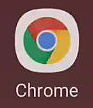
2) 오른쪽 맨 위의 '점점점'모양의 [더보기]를 탭하여 선택합니다.

3) '더보기'를 누르면 나오는 메뉴의 아래에서 두번 째의 [설정]을 누릅니다.

4) [홈페이지]를 탭합니다.
5) 사용을 파랗게 '활성화'시킵니다. 그 아래 현재 설정된 홈페이지 주소가 보입니다. 변경하기위해 누릅니다.

홈 페이지 설정
1) 기존의 등록된 홈 페이지 주소를 지웁니다.

2) ① 홈 페이지로 등록할 새로운 주소를 입력합니다. → ② 입력 후 반드시 화면 맨 아래의 [저장]을 누릅니다.

3) 홈페이지가 변경된 것을 확인합니다.

4) 뒤로를 누르고, 다시 뒤로를 눌러 크롬의 처음으로 돌아옵니다.

5) 크롬 초기화면의 맨 왼쪽의 [홈]을 누르면, 좀전에 변경한 사이트로 연결이 됩니다.

* 앞으로 언제든지 홈버튼을 눌러서 등록한 사이트 연결할 수 있습니다.

영상 설명입니다.
모바일 크롬 앱 관련 내용
https://fervors.tistory.com/59
스마트폰 크롬 앱 - 시크릿모드로 비공개로 인터넷하는 방법
크롬뿐만 아니라 다른 웹브라우저에도 '시크릿 모드'가 있습니다. 크롬도 컴퓨터용 크롬과 스마트폰용 크롬 모드 '시크릿모드'를 지원합니다. 시크릿 모드는 검색 기록을 남기지 않고 비공개로 인터넷을 하는 방..
fervors.tistory.com
'웹브라우저(PC, 모바일) > 크롬(Chrome)' 카테고리의 다른 글
| 구글 크롬 시크릿모드로 비공개로 인터넷하기 (컴퓨터) (0) | 2020.04.03 |
|---|---|
| 스마트폰 크롬 앱 - 시크릿모드로 비공개로 인터넷하는 방법 (0) | 2020.03.30 |
| 스마트폰 구글 크롬 앱 다크모드(어두운 테마) 설정 및 해제하기(안드로이드) (0) | 2020.03.02 |
| 구글 크롬 새탭 배경화면 변경하기 (색 변경, 사진 넣기) (0) | 2020.03.02 |
| 구글 크롬 홈버튼 만들기 / 시작페이지 설정하기 (0) | 2020.03.01 |